2024-5-7 王智偉 測試部技術長
最後由陳思涵於 2024-5-7進行了更新
摘要
學習如何在RAID 0陣列崩潰後恢復數據,這包括確認硬碟的順序及起始的偏移量。掌握RAID 0陣列的基本知識與功能、常見的失效原因,以及防範措施。遵循步驟指南來進行數據恢復,同時考慮將數據恢復任務委託給專業服務機構作為替代方案。
想像一下 RAID 0 就像是賽車手在追求極速的同時,卻不得不面對賽道上的高風險挑戰——它因卓越的資料、資訊讀寫速度而備受青睞,然而一旦發生故障,資料、資訊安全就如同車輪下的懸崖,讓人膽戰心驚。因此,掌握 RAID 0環境下挽救資料、資訊 的藝術 ,就猶如繫上安全帶,為你在疾馳的資料、資訊之旅中提供一道至關重要的防護屏障。在接下來的篇章中,我們將潛心探究 RAID 0的核心原理 ,以及與之相伴的 資料、資訊搶救難題 的廬山真面目。這一系列深入淺出的知識體系,將賦能你在面臨可能的資料、資訊遺失危機時,也能泰然處之,胸有成竹地從瀕臨困境的RAID 0陣列中高效找回珍貴的資訊寶藏。讓我們一起踏上這場關於RAID 0數據、資訊復原策略的探索之旅吧!
RAID 0 是一種儲存配置,透過在多個磁碟上 條帶化 或 分割資料、資訊 來提供高效能和速度。但這也增加了在發生故障時資料、資訊遺失的風險。
什麼是 RAID 0 以及它如何運作?
RAID 0 指的是 獨立磁碟的冗餘陣列 ,它透過將多個儲存媒體組合成一個 邏輯磁碟機 。資料、資訊被切分成區塊並 分佈 在多個磁碟中,這樣可以提高 讀寫速度 。 RAID 0 陣列可以包含任意數量的磁碟,但它與其他 RAID配置 在奇偶校驗和冗餘方面不同。
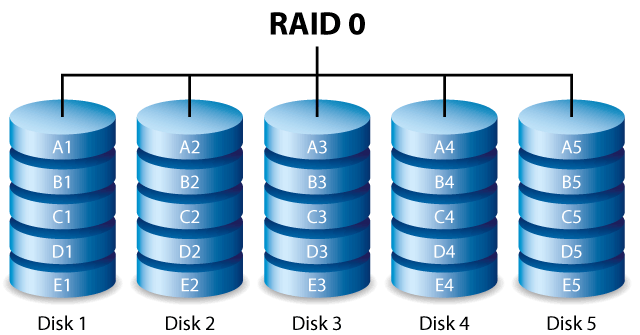
RAID 0技術借助於 平行資料、資訊讀寫 機制顯著增強了儲存效率。當操作系統發出資料、資訊請求時,它能調動陣列中的所有硬盤同步運作,例如在一個雙硬盤組成的RAID 0配置中,兩塊硬盤就像一對默契的舞伴,共同起舞,同時搜尋所需資訊。這種平行處理的優點意味著,相較於單一硬盤的工作樣式,RAID 0陣列理論上能夠 實現讀取速度的指數級提升 。換言之,若想粗略估計一個RAID 0陣列能達到的速度峰值,只需將 單塊硬盤的基礎讀取速度 乘以構成陣列的 硬盤數量 即可。
例如,如果每個硬盤的讀取速度為 200 MB/s,則理論上雙碟 RAID 0 陣列的讀取速度約為 400 MB/s。
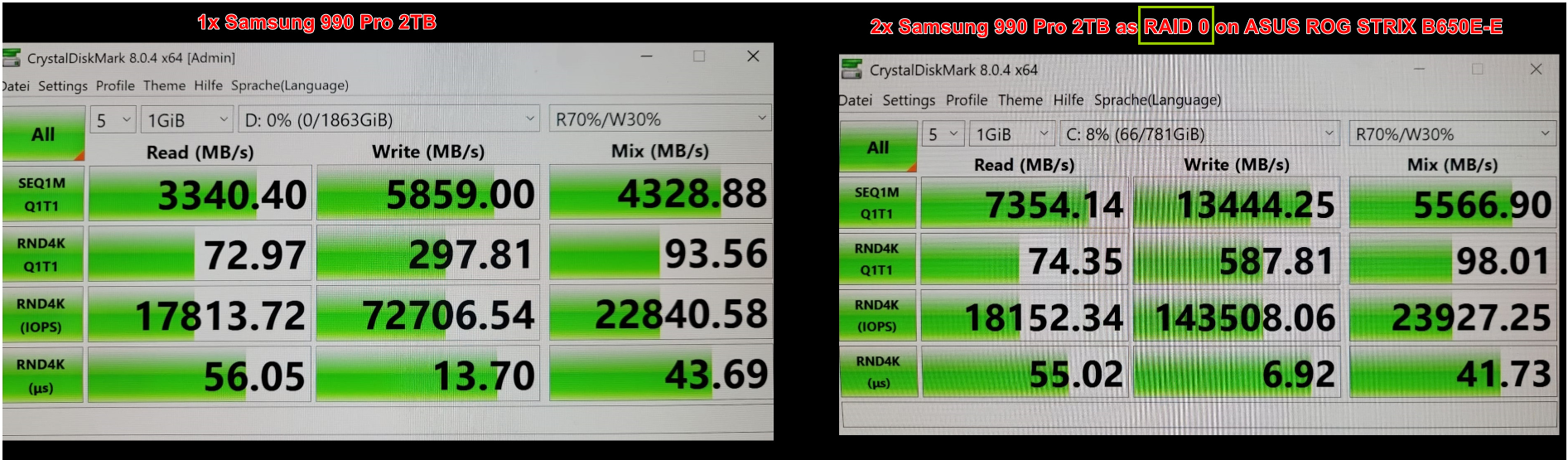
為什麼 RAID 0 容易遺失資料、資訊?
與其他 RAID配置 不同, RAID 0 沒有內建任何 冗餘 。這意味著如果磁碟故障,整個陣列都面臨 資料、資訊遺失 的風險。因為資料、資訊是分佈在所有磁碟上的,所以無法像 RAID 5 那樣重新拼湊。此外,RAID 0也不像 RAID 1 那樣鏡像資料、信息,這進一步增加了崩潰時資料、資訊遺失的可能性。
在 下一章 ,我們將探討從 RAID 0陣列故障 中成功恢復資料、資訊的步驟,並討論防止資料、資訊遺失和確保崩潰 高效能資料、資訊復原 的最佳實務。敬請期待!
RAID 0故障 的常見原因之一是使用者試圖 重新配置陣列操作 ,例如將一塊磁碟分割成更小的區域以提升速度。但不幸的是,這通常會導致 失敗和資料、資訊遺失 。
RAID 0 故障的另一個常見原因是使用 讀寫速度不一致的磁碟 。這在配置陣列時可能會導致問題,如果磁碟發生故障,最終可能導致 資料、資訊遺失 。
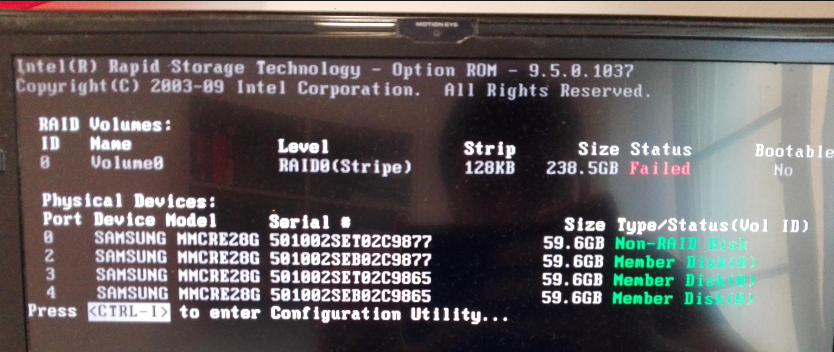
磁碟故障 是 RAID 0 失敗的最常見原因之一。如果陣列中的一個 磁碟發生故障 ,儲存在陣列上的所有資料、資訊都可能遺失。因為 RAID 0 不提供任何冗餘或資料、資訊保護,所以在沒有備份的情況下很難恢復遺失的資料、資訊。
這些只是 RAID 0陣列故障 的許多潛在原因的一小部分。但無論原因為何,結果都是一樣的: 陣列失敗 和可能的 資料、資訊遺失 。那麼在這種情況下你能做什麼呢?這時就需要用到 RAID 0資料、資訊恢復 了。
當你遇到 RAID 0 陣列故障時,立即採取行動是確保成功恢復資料、資訊的最佳機會的關鍵。以下是您應該採取的步驟:
步驟1: 如果指示燈閃爍異常情況,請切斷 RAID 0 驅動器的電源。這將防止進一步的損壞。
步驟2: 立即從所有可存取的 RAID磁碟機 備份所有重要資料、信息,以防全陣列故障導致資料、資訊永久遺失。
步驟3: 請勿嘗試 重複 重新開機電腦或重新啟動 RAID。這可能會導致進一步損壞並降低成功恢復資料、資訊的機會。
步驟4 : 避免進入RAID管理程式 將出現問題的 RAID 0磁碟機設定為線上 , 重建陣列 或 初始化磁碟 。這些操作也可能導致額外損害,使恢復更加困難。
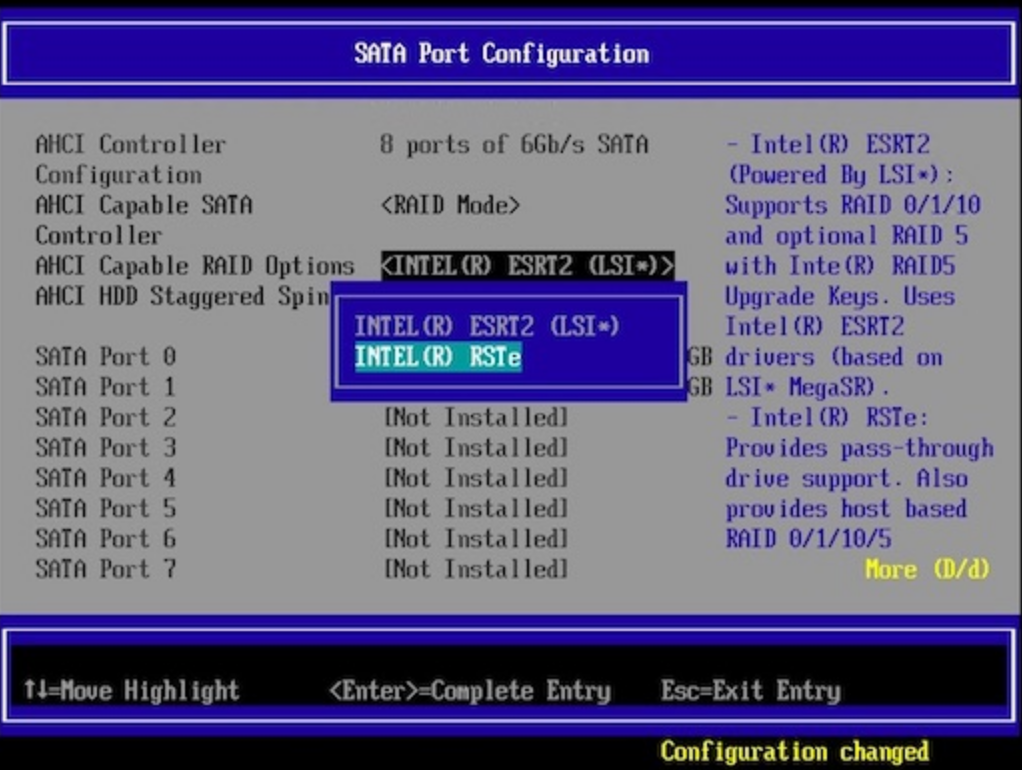
步驟5: 不要拔下並重新插入 RAID 0 磁碟機以嘗試重新啟動它們。這可能會導致進一步損壞並降低成功恢復的機會。
要了解 RAID 0 資料、資訊復原的更多信息,請繼續閱讀下一章,確定陣列中正確的磁碟順序,這是復原過程中的關鍵步驟。
識別 RAID 引數 :您可以使用 Paragon Hard Disk Manager 或 MiniTool Partition Wizard Server 等工具來識別 RAID 引數。
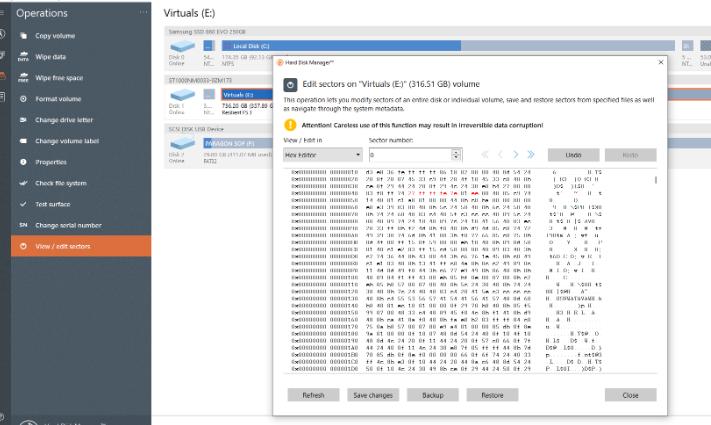
決定磁碟順序 : 您可以透過BIOS訊息來決定磁碟順序 。例如,您可以按 不同順序插入磁碟 ,並仔細觀察 BIOS訊息 。
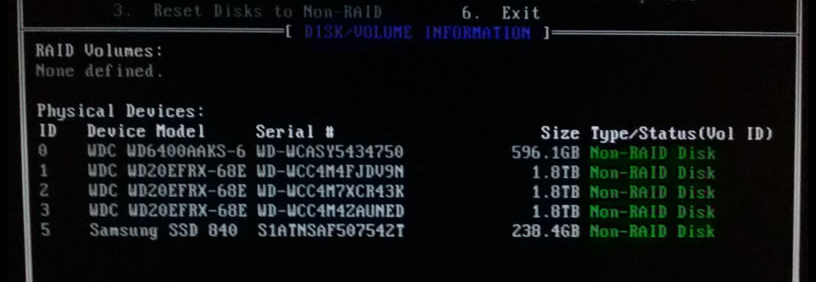
確定區塊(block)/條帶(stripe)大小 :您可以使用 RAID計算器工具 ,例如
Microsoft磁碟管理/ Intel快速儲存技术/ Linux mdadm工具來確定區塊或條帶大小。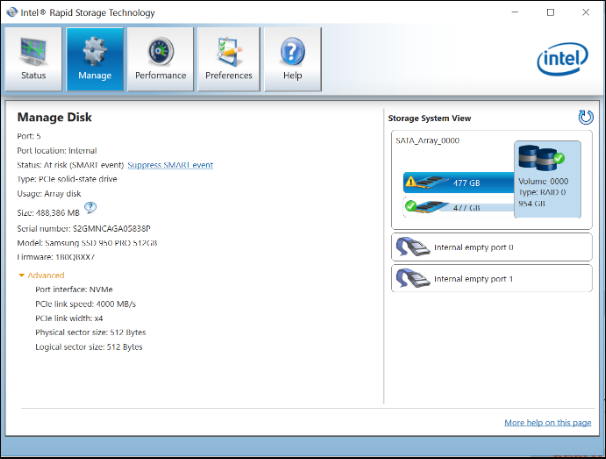
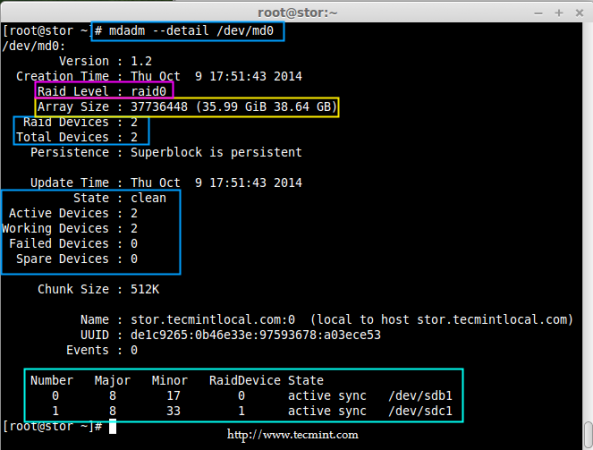
確定成員磁碟的 起始偏移量 :您可以使用像 Free RAID Recovery 這樣的工具來確定成員磁碟的起始偏移量。在 軟體RAID 中,透過搜尋成員磁碟的 啟動磁區 ,而在 硬件RAID 中搜尋 MBR ,來確定起始偏移量。您可以使用 文字/十六進位編輯器 分析RAID元件中的資料、信息,以找到其引數。
請 記住 ,這些步驟至少需要 基本的RAID資料、資訊結構和檔案操作系統知識 。在執行這些步驟之前,請 務必備份資料、資訊 以防止資料、資訊遺失。如果您不確定,建議 尋求專業協助 。
如前文所提到的, 手動恢復RAID 0 是一個既複雜又風險很高的操作,它需要相當專業的技術知識。因此,對於大多數使用者而言,選擇一款可靠的 RAID恢復軟體 無疑是最理想的解決方案。 Renee Undeleter 正是這樣一款軟體,它擁有直覺的圖形使用者介面(GUI),能夠有效率地從 損壞的RAID 0陣列 中復原資料、資訊。
Renee Undeleter 是一款無需昂貴硬件控制器的獨立工具,為資料、資訊復原提供了經濟實惠的解決方案。它提供進階選項幫助用戶從刪除的
RAID卷、格式化或邏輯損壞的RAID 0驅動器中恢復資料、資訊。 步驟 1:準備資料、資訊恢復
使用 Renee Undeleter 的第一步是準備資料、資訊恢復。這包括將 RAID 0磁碟機 從機架上卸下,並透過硬盤盒或
SATA转USB转换线將它們連接到 Windows PC 。熱點推薦 專業檔案救援軟體 - Renee Undeleter 

簡單易用 簡單幾步即可從不同的儲存裝置救回檔案。
多種掃描方案 內建多種掃描方案,可針對不同的檔案丟失原因進行掃描救援!
多檔案類型救援 可從不同的儲存裝置中救回多種類型的檔案。
救援前可預覽 可邊掃描邊預覽已掃描到的檔案,確認檔案內容及質量後,可立即停止掃描進行救援!
適用於:Windows 10 / 8.1 / 8 / 7 / Vista / XP (32bit/64bit) & Mac OS 10.6 或以上
簡單易用 簡單幾步即可救回檔案。
多檔案類型救援 可從不同的儲存裝置中救回多種格式的檔案。
多種掃描方案 可針對不同的檔案丟失原因進行救援!
免費試用免費試用免費試用已有1000名用戶下載并使用Renee Undeleter成功救回丟失的檔案資訊! 步驟 2:選擇要復原的資料、資訊
接下來,您需要選擇要復原的資料、資訊類別型。 Renee Undeleter 提供多種選項,包括 照片 、 音訊 、 影片 、 檔案 、 電子郵件 或其他 檔案和資料夾 。選擇所需資料、信息,然後點選下一步。
步驟 3:選擇「全碟掃描」進行 RAID 恢復
在主畫面中,選擇“ 分區恢復 ”,然後按一下“ 掃描 ”。
![選擇[分區恢復]對硬碟進行掃描](https://www.reneelab.net/wp-content/uploads/sites/7/2020/07/ReneUndeleter-partition-1.png)
溫馨提示若懷疑硬盤損壞,建議使用 “產生、建立映像 “功能備份資料、資訊後再繼續操作。
步驟 4: 從可用磁碟機清單中選擇硬盤驅動器,然後按一下「 下一步 」按鈕。
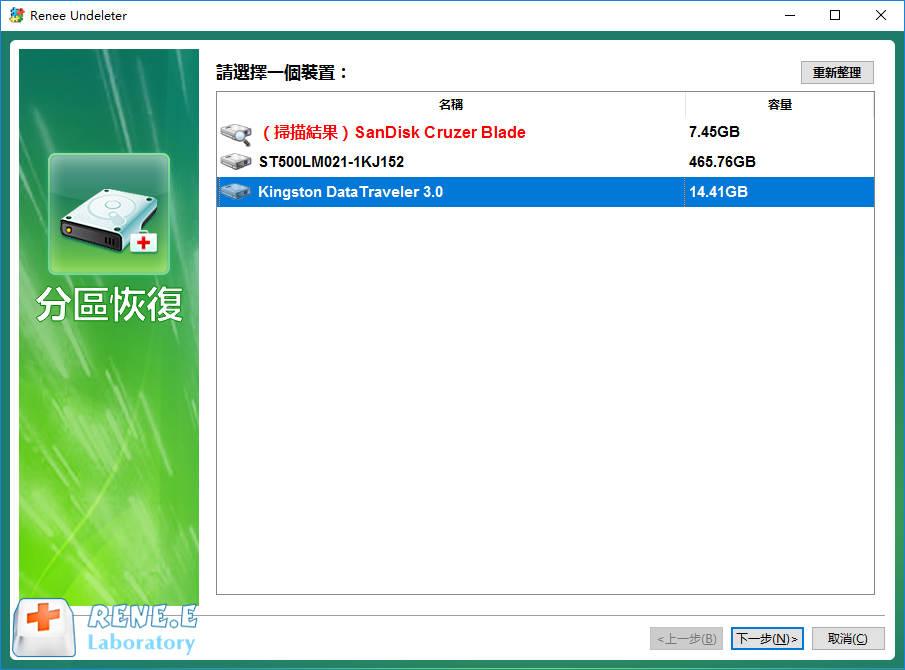
步驟 5: 軟體將開始掃描您的硬盤驅動器 以尋找遺失或刪除的檔案。您可以使用暫停和停止按鈕來管理掃描過程。
Renee Undeleter 將啟動對損壞
硬碟分割槽表的重建,利用磁碟機上的現有資訊進行操作。這個過程可能需要幾分鐘。重建成功後, Renee Undeleter 將繼續在各個分割槽中搜尋已刪除的檔案。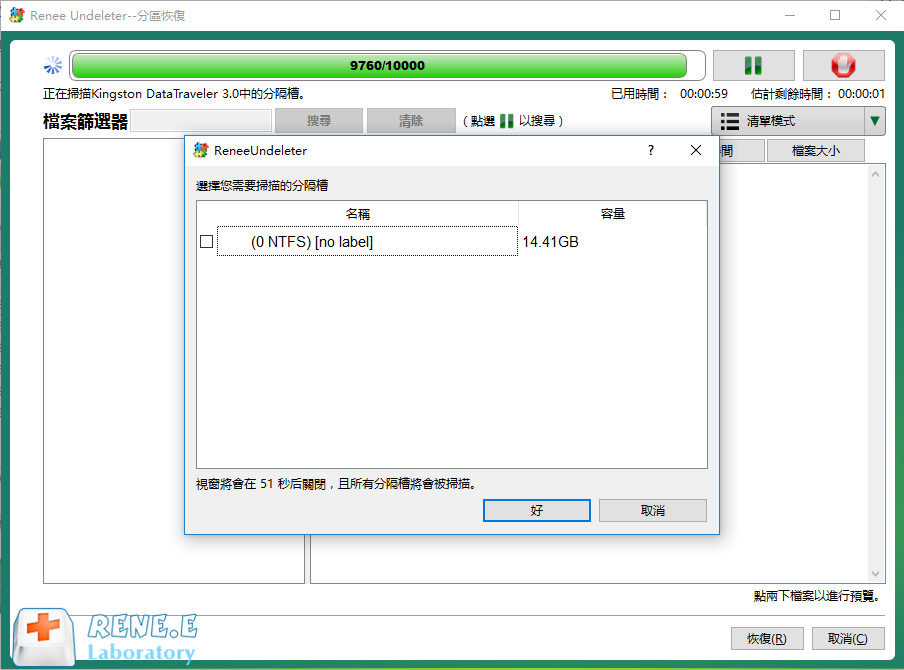
步驟 6 :掃描完成後,您可以依照不同類別 預覽恢復的檔案 (如 檔案 、 照片 和 影片 )。您也可以使用 搜尋功能(檔案過濾器) 來尋找特定檔案。
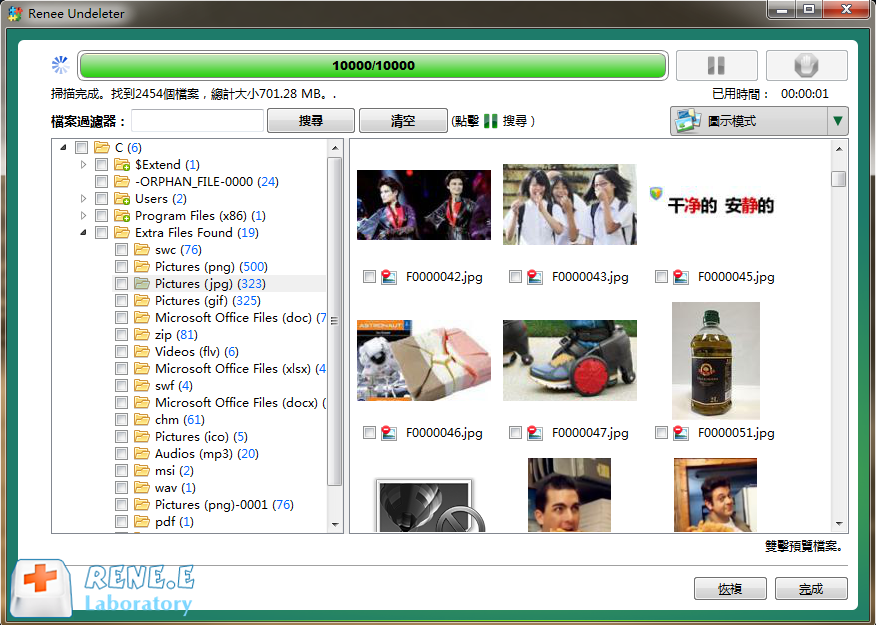
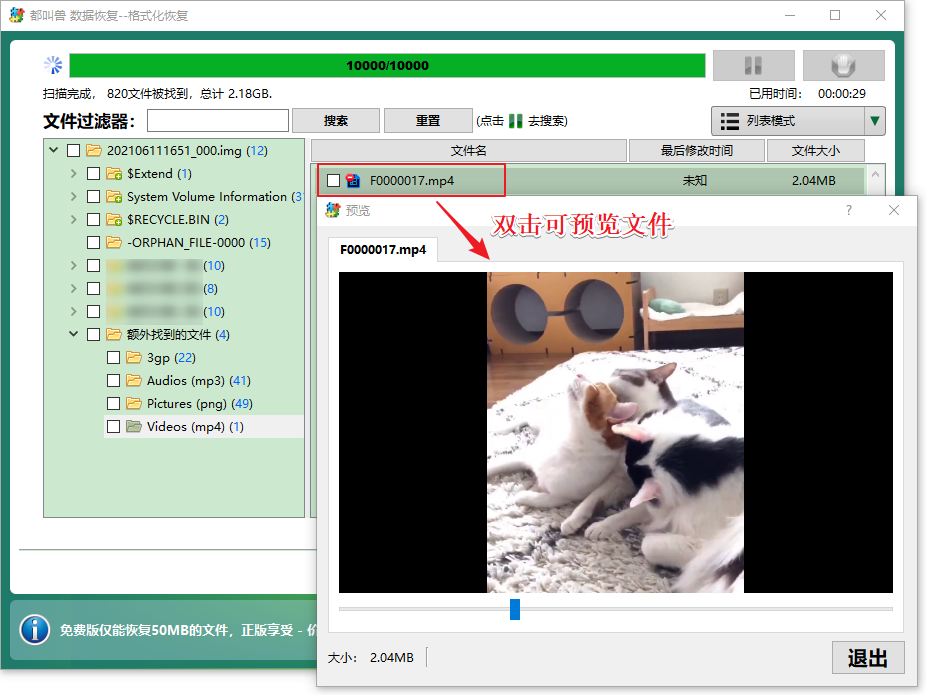
步驟 7 :選擇您要復原的檔案,然後按一下「 復原 」按鈕。
儘管使用 Renee Undeleter ,但不能保證一定能完全恢復 損壞的RAID 0陣列 中的所有數據、信息,在某些情況下,您可能需要考慮尋求< strong>專業的RAID 0資料、資訊復原服務 。
RAID 0資料、資訊恢復 可能僅需
软体恢复,但嚴重損壞可能需要 Ontrack 或 DriveSavers 等專業服務。這些公司擁有 30多年經驗 ,使用專業工具從各種操作系統和裝置中復原資料、資訊。然而,在選擇專業恢復服務前,請考慮 成本 ,並先盡量使用 Renee Undeleter 等軟體方案。| 服務提供者 | 估計成本 |
|---|---|
| 步入正軌 | 起價600.00 英鎊 |
| 經過驗證的資料、資訊 | 根據故障類別型、嚴重程度、恢復難度和所需時間而變化 |
為了預防將來可能需要的專業資料、資訊復原服務, 重要的是採取預防措施 並遵循 最佳實踐 , 保護您的RAID 0陣列 免受崩潰和資料、資訊遺失。
若要進一步了解這些措施,請繼續閱讀下一章。
為了保護 RAID 0 陣列 並最大限度地降低資料、資訊遺失風險,請執行以下步驟:
- 定期備份,最好每天備份,以確保 資料、資訊恢復 以防發生碰撞。
- 投資 高品質、可靠的硬件組件 以防止將來出現問題。
- 定期監控陣列是否出現潛在故障跡象,例如 錯誤訊息 或異常情況噪音,並及時處理問題。
- 保持 涼爽通風的環境 RAID 0 陣列,以防止因熱引起的故障。
- 保持陣列清潔,確保沒有灰塵和碎屑,以避免過熱和故障。
使用 突波保護器 和 不間斷電源 保護陣列免受電湧和停電的影響。盡可能使用 ECC記憶體 自動偵測並修正資料、資訊錯誤,降低資料、資訊損壞的風險。保持 RAID控制器 和 驅動器 的韌體及 驅動程式軟件 更新,以確保最佳穩定性和效能。
遵循這些最佳實務 可以提高RAID 0陣列的壽命和可靠性 。但是,請務必準備一個 資料、資訊復原計畫 以應對意外崩潰。












